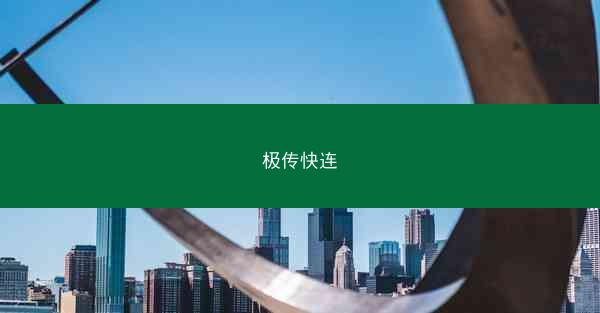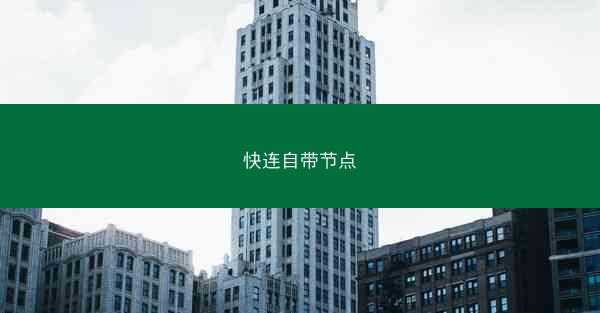随着科技的发展,蓝牙音箱因其便捷性和无线连接的特性,越来越受到消费者的喜爱。小编将详细阐述如何将台式电脑与蓝牙音箱连接,包括准备工作、连接步骤、注意事项以及一些常见问题的解决方法,旨在帮助用户轻松实现台式电脑与蓝牙音箱的无缝连接。
一、准备工作
在开始连接台式电脑与蓝牙音箱之前,我们需要做好以下准备工作:
1. 确保蓝牙音箱已开启电源,并且处于待配对状态。
2. 检查台式电脑是否支持蓝牙功能,大多数现代台式电脑都内置了蓝牙模块。
3. 确保电脑的蓝牙功能已开启,可以在系统设置中找到蓝牙选项进行开启。
二、查找蓝牙设备
1. 在台式电脑的操作系统(如Windows或macOS)中,找到蓝牙设置。
2. 在蓝牙设置中,选择添加设备或查找设备选项。
3. 系统会自动搜索附近的蓝牙设备,此时蓝牙音箱应该会出现在设备列表中。
三、配对蓝牙音箱
1. 在设备列表中找到蓝牙音箱的名称,点击它进行配对。
2. 如果需要,输入配对码(通常为0000或1234),或者按照音箱的指示操作。
3. 配对成功后,电脑和蓝牙音箱之间会建立连接,此时音箱应该会发出提示音。
四、连接后的使用
1. 连接成功后,电脑上的音量控制会显示蓝牙音箱的名称,可以通过调整音量来控制音箱的音量。
2. 如果需要切换音频源,可以在电脑的音量控制中找到蓝牙音箱的名称,点击切换。
3. 如果需要断开连接,可以在蓝牙设置中找到蓝牙音箱的名称,点击断开连接。
五、注意事项
1. 确保蓝牙音箱和电脑之间的距离不要超过蓝牙的有效传输距离,一般为10米左右。
2. 避免在信号干扰较大的环境中使用蓝牙连接,如靠近其他电子设备。
3. 如果连接不稳定,可以尝试重启蓝牙音箱或电脑,或者重新进行配对。
六、常见问题及解决方法
1. 问题:无法找到蓝牙音箱。解决方法:检查蓝牙音箱是否开启,以及电脑的蓝牙功能是否开启。
2. 问题:配对失败。解决方法:尝试重新配对,或者检查蓝牙音箱的配对码是否正确。
3. 问题:连接不稳定。解决方法:检查蓝牙音箱和电脑之间的距离,避免信号干扰。
通过以上步骤,用户可以轻松地将台式电脑与蓝牙音箱连接,享受无线音乐带来的便捷。在连接过程中,注意相关注意事项和常见问题的解决方法,将有助于提高连接的稳定性和使用体验。